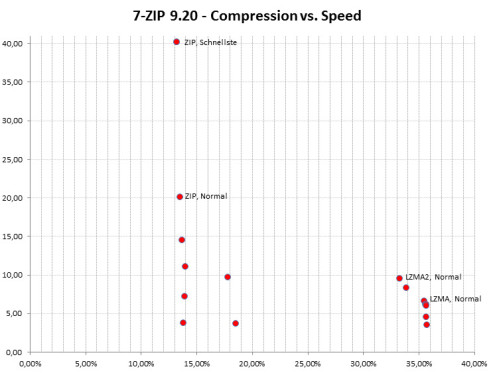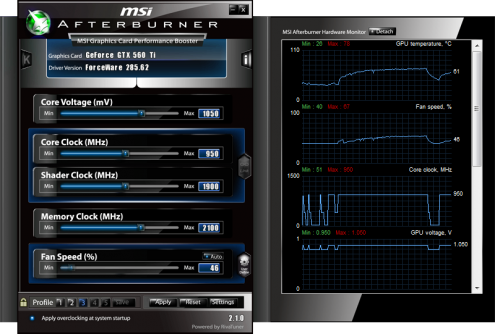Ich habe mittlerweile selbst schon einiges in die Analyse von SSD-Performance investiert und in ein paar Artikeln zusammengeschrieben.
Eine Frage, die dabei immer wieder aufkam, war diejenige nach der mysteriösen „Spare Area“ auf SSDs und ihrem Einfluss auf die Performance. Diese Frage war insbesondere interessant im Zusammenhang mit der Verschlüsselung von SSDs mit TrueCrypt. Das Problem dabei: bei der Verschlüsselung wird der gesamte zugewiesene Speicherplatz auf der SSD mit Zufallsdaten vollgeschrieben, so dass der SSD-Controller in den freien Speicherbereichen keine „Ausweichmöglichkeiten“ mehr für Wear Leveling und Fehlerkorrektur hat. Die Folge: die Performance von verschlüsselten bzw. komplett gefüllten SSDs nimmt stark ab.
Daher wurde schon oft empfohlen, schon beim Einrichten einer SSD einen Bereich unpartitioniert zu lassen, so dass eine gewisse Menge an nicht zugewiesenem Speicher auf der SSD vorhanden ist. Das ist die sog. Spare Area, die der Controller der SSD dafür nutzen kann, die Schreibzugriffe besser über die gesamte SSD zu verteilen, auch wenn der zugewiesene Speicher komplett belegt ist. Über die ideale Größe der Spare Area konnte man schon viele Spekulationen lesen, das ging von 10% bis 50%.
AnandTech hat jetzt mal nachgemessen. Und siehe da: der Performance-Unterschied ist beträchtlich!
Long Story Short: Reserviert idealer Weise 25% der Gesamtkapazität eurer SSD als Spare Area und die SSD-Performance steigt teilweise um ein Vielfaches.
Ob und wie sich das konkret auf die Performance von SSDs auswirkt, die mit TrueCrypt verschlüsselt sind, werde ich nochmal separat untersuchen, allerdings müssten die Performancegewinne erheblich sein.
Wie man auch nachträglich eine Spare Area einrichtet, so dass sie auch vom SSD-Controller genutzt werden kann, steht auch in dem Artikel:
If you want to replicate this on your own all you need to do is create a partition smaller than the total capacity of the drive and leave the remaining space unused to simulate a larger amount of spare area. The partitioning step isn’t absolutely necessary in every case but it’s an easy way to make sure you never exceed your allocated spare area. It’s a good idea to do this from the start (e.g. secure erase, partition, then install Windows), but if you are working backwards you can always create the spare area partition, format it to TRIM it, then delete the partition. Finally, this method of creating spare area works on the drives I’ve tested here but not all controllers may behave the same way.
-Quelle: AnandTech, Hervorhebungen MA.